Добавляем элементы в Digital Scrapbook Artist

Прежде чем начать урок по добавлению элементов в Digital Scrapbook Artist, давайте разберемся из чего может состоять цифровой скрап-набор.
Embellishments - стандартные элементы такие, как бантики, пуговицы, сердечки, ленточки и т.п. Backgrounds - фоны к страничкам. Frames - рамки. Materials - материалы и различные текстурки. Обычно в качестве материалов я использую те же самые фоны (backgrounds). Можно подложить под фото, вырезать отдельный элемент или сделать рамку. Letters - наборы с буквами, в бесплатных цифровых наборах встречаются очень редко. Но их можно создавать самостоятельно. В следующих уроках я обязательно об этом расскажу.
С теорией закончили, переходим к практике.
Шаг 1 — скачиваем любой понравившийся вам скрап-набор.
Я воспользовался этим:

После скачивания не забудьте распаковать архив.
Шаг 2 — запускаем программу с чистого листа (Start with a blank page).
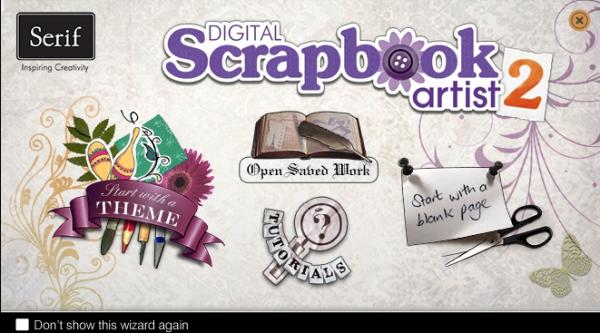
Шаг 3 — выбираем в верхнем навигационном меню опцию Digkit Creator.
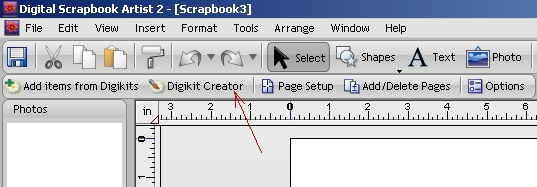
Появится следующее окошко:
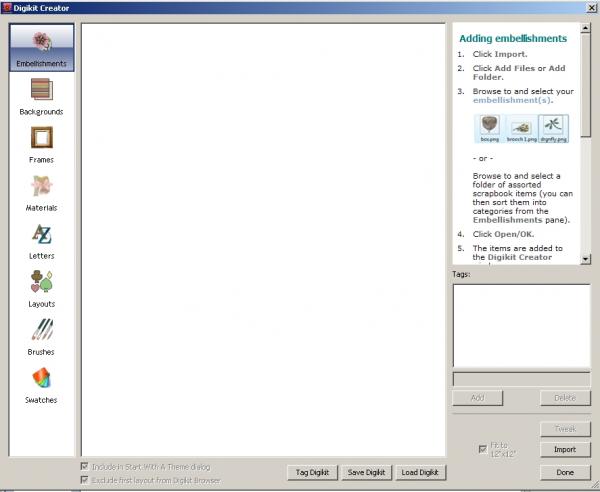
Шаг 4 — добавляем элементы (Embellishments) из нашего набора.
Для этого в правом нижнем углу жмём по кнопочке Import.
Import Files — добавление файлов.
Import Folder — добавление папок.
Обычно я использую первый вариант, т.к. не во всех скрап-наборах элементы разложены по папочкам.
Выделение сразу нескольких элементов производится с помощью зажатой клавиши CTRL.
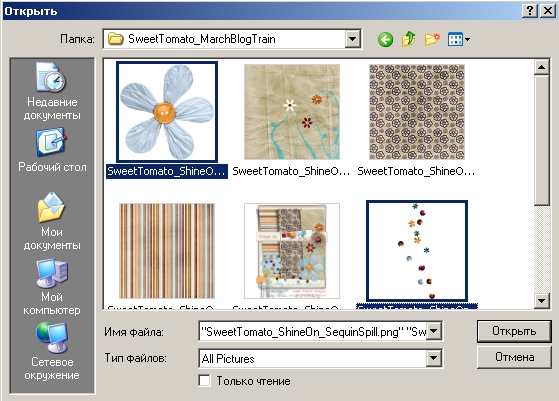
Шаг 5 — добавляем фоны.
Перемещаемся в левой панельке на вкладку Backgrounds и приступаем к добавлению фонов.
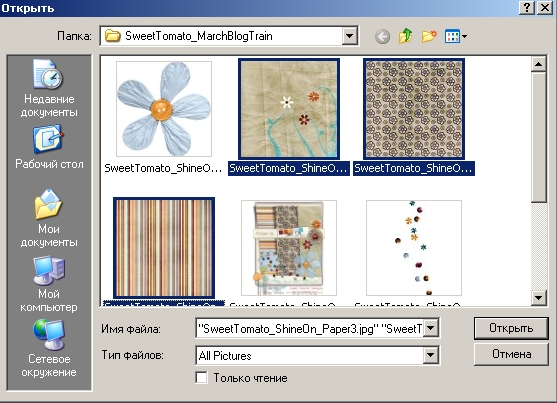
Шаг 6 — теперь пришла очередь добавить материалы (Materials).
Действия осуществляем аналогично предыдущему шагу.
Шаг 7 — заключительный этап.
Здесь есть два варианта — мы можем сохранить набор в формате программы. Тогда в следующий раз при загрузке Digital Scrapbook Artist она будет доступна в окне выбор тем. Для этого используем кнопку «Save Digkit»
Второй вариант подойдет тем, кто просто хочет поработать с набором, а потом успешно забыть о нём ;) Обычно я так и делаю. Жму на кнопку «Done» и возвращаюсь к рабочей области программы.
Вроде всё сказал. Не забываем голосовать за топик.
Удачного Вам скрапа!
- +2
- 25 марта 2010, 11:48
-
 Soup
Soup
Комментарии (0)
RSS свернуть / развернутьТолько зарегистрированные и авторизованные пользователи могут оставлять комментарии.